Kā pārvietoties Word 2007 tabulā
Uzziniet, kā efektīvi pārvietoties Word 2007 tabulā, izmantojot īsinājumtaustiņus un peles darbības, lai optimizētu savu darba plūsmu.
Vafeļu diagramma ir interesanta vizualizācija, kas palīdz parādīt virzību uz mērķi. Šāda veida diagramma ir salīdzinoši efektīva iespēja, ja vēlaties savam Excel informācijas panelim pievienot interesantu vizualizāciju, neizkropļojot datus vai neaizņemot pārāk daudz informācijas paneļa nekustamā īpašuma.
Kā redzat zemāk, vafeļu diagramma ir kvadrāts, kas sadalīts 10 × 10 režģī. Katrs režģa lodziņš apzīmē 1%, lai sasniegtu 100% procentu mērķi. Krāsoto vai ēnoto režģa lodziņu skaitu nosaka saistītā metrika.
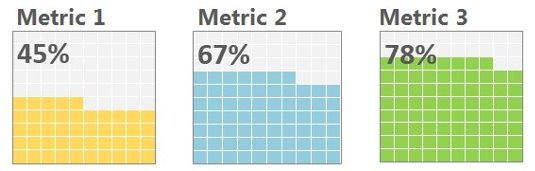
Salīdzinoši vienkāršs veids, kā izveidot vafeļdiagrammu, ir izmantot nosacījumu formatējumu. Lūk, kā to izdarīt:
Atvēliet šūnu savai faktiskajai metrikai un šūnu jebkuram jūsu kumulatīvajam mērķim.
Izveidojiet 10 × 10 procentu režģi no 1% līdz 100%.
Metriskā šūna (šajā piemērā B5) tver faktisko veiktspēju. Varat iestatīt papildu mērķa šūnu (B9), ja vēlaties pievienot papildu krāsas slāni, lai attēlotu ceturkšņa vai mēneša kumulatīvo mērķi.
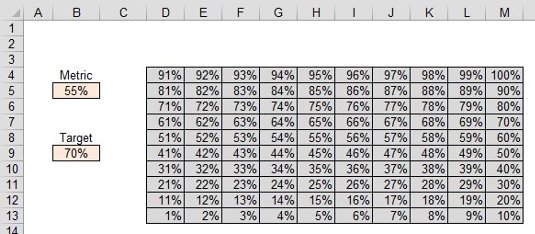
Iezīmējiet savu 10 × 10 režģi un atlasiet Sākums → Nosacījuma formatēšana → Jauns noteikums.
Izveidojiet kārtulu, kas iekrāso katru jūsu 10 × 10 režģa šūnu, ja šūnas vērtība ir mazāka vai vienāda ar vērtību, kas parādīta mērķa šūnā (šajā piemērā B9). Noklikšķiniet uz pogas Labi, lai apstiprinātu nosacījumu formātu.
Noteikti izmantojiet vienu un to pašu krāsu formātu gan aizpildījumam, gan fontam. Tādējādi tiks paslēptas procentuālās vērtības jūsu 10 × 10 režģī.
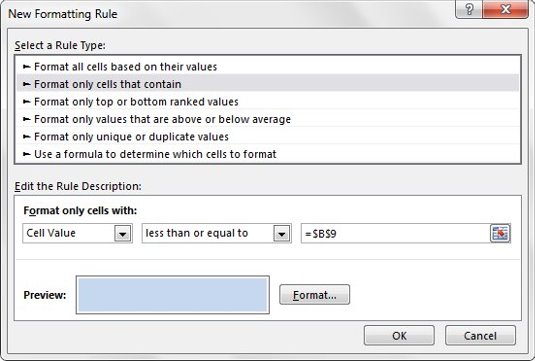
Kad jūsu 10 × 10 režģis joprojām ir izcelts, Sākums → Nosacījuma formatēšana → Jauns noteikums.
Izveidojiet kārtulu, kas iekrāso katru 10 × 10 režģa šūnu, ja šūnas vērtība ir mazāka vai vienāda ar vērtību, kas parādīta metrikas šūnā (šajā piemērā B5). Noklikšķiniet uz pogas Labi, lai apstiprinātu nosacījumu formātu.
Vēlreiz noteikti izmantojiet vienu un to pašu krāsu formātu gan aizpildījumam, gan fontam. Jūs vēlaties izvēlēties citu krāsu, nevis to, ko atlasījāt mērķa šūnai.
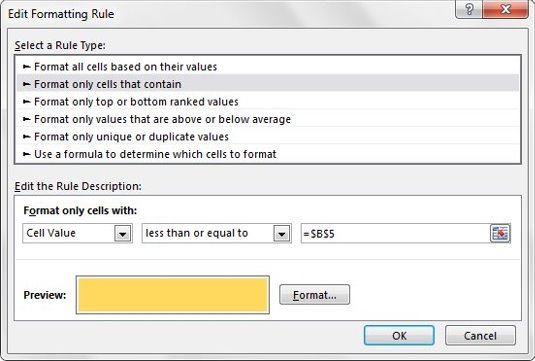
Iezīmējiet visas 10 × 10 režģa šūnas un pievienojiet šūnām un fontam noklusējuma pelēko krāsu. Visām šūnām uzklājiet arī baltu apmali.
Šajā brīdī jūsu režģim vajadzētu izskatīties līdzīgi kā šeit parādīts. Mainot metriku vai mērķa procentuālās daļas, režģim automātiski jāpielāgo krāsas, lai atspoguļotu datu izmaiņas.
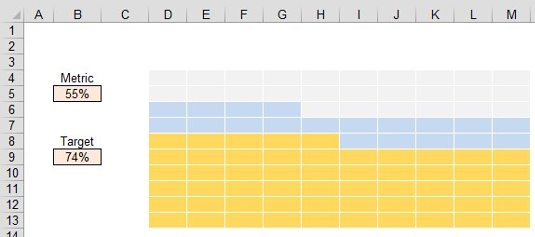
Kopējiet šūnas savā 10 × 10 režģī un pēc tam noklikšķiniet uz nolaižamās bultiņas Ielīmēt cilnē Sākums. Atlasiet ikonu Saistīts attēls.
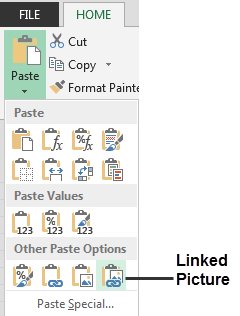
Excel darblapā ielīmēs jūsu režģa attēlu. Mainiet attēla izmērus līdz vajadzīgajai formai un izmēram.
Saistītais attēls automātiski atspoguļos jūsu faktiskā režģa stāvokli. Varat kopēt un ielīmēt šo saistīto attēlu savā faktiskajā informācijas paneļa saskarnē.

Lai pievienotu etiķeti vafeļdiagrammai, lentē noklikšķiniet uz cilnes Ievietot, atlasiet ikonu Tekstlodziņš un pēc tam noklikšķiniet uz darblapas, lai izveidotu tukšu tekstlodziņu.
Kamēr tekstlodziņš ir atlasīts, pārejiet uz formulu joslu, ierakstiet vienādības zīmi (=) un pēc tam noklikšķiniet uz šūnas, kurā ir jūsu metrikas šūna.
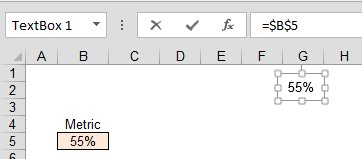
Pārklājiet tekstlodziņu vafeļu diagrammas augšpusē.
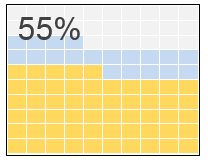
Atlīdzība par jūsu centieniem ir pievilcīga grafika, kas palīdz auditorijai iztēloties sniegumu, salīdzinot ar mērķi.
Uzziniet, kā efektīvi pārvietoties Word 2007 tabulā, izmantojot īsinājumtaustiņus un peles darbības, lai optimizētu savu darba plūsmu.
Šajā sarakstā ir iekļautas desmit populārākās Excel funkcijas, kas attiecas uz plašu vajadzību klāstu. Uzziniet, kā izmantot <strong>Excel funkcijas</strong> efektīvāk!
Uzziniet, kā pievienot papildu analīzes slāņus jūsu Excel diagrammām, lai uzlabotu vizualizāciju un sniegtu precīzākus datus. Šis raksts apraksta visas nepieciešamās darbības.
Uzziniet, kā iestatīt <strong>rindkopas atkāpi</strong> programmā Word 2013, lai uzlabotu dokumenta noformējumu un lasāmību.
Uzziniet, kā pareizi ievietot slejas programmā Word 2010, lai uzlabotu jūsu dokumentu formātu un struktūru.
Apsveriet iespēju aizsargāt Excel 2007 darblapu, lai izvairītos no neplānotām izmaiņām. Uzziniet, kā aizsargāt un atbloķēt šūnas, lai nodrošinātu datu integritāti.
Programmas Excel 2013 PMT funkcija aprēķina periodisko mūža rentes maksājumu. Šī funkcija ir būtiska hipotekāro kredītu maksājumu plānošanai.
Mācieties, kā veikt t-testus Excel programmā, izmantojot datus un aprakstot trīs t-testu veidus, kas noderēs jūsu datu analīzes procesā.
Uzziniet, kā filtrēt datu sarakstu programmā Excel 2016, lai ērti paslēptu nevēlamus ierakstus un strādātu tikai ar nepieciešamajiem datiem.
Uzziniet, kā vienkārši pievienot datu etiķetes diagrammai programmā Excel 2007. Palīdziet noteikt vērtības, kas tiek rādītas katrā datu punktā, izmantojot dažādas izvietošanas un formatēšanas iespējas.







